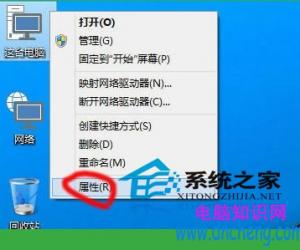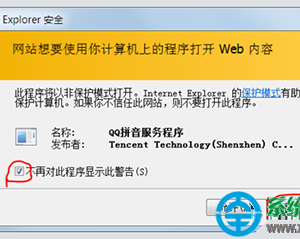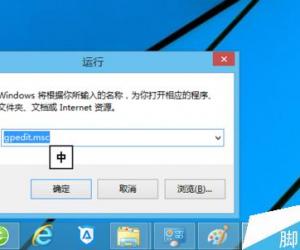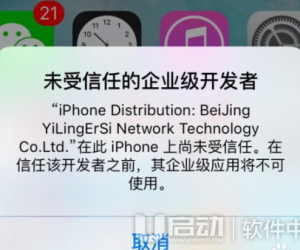如何设置GIF动图延时播放?让你看清每一帧画面
发布时间:2020-05-11 15:42:53作者:知识屋
很多时候,大家会从网上下载一些GIF动图,有些图片显示太快了,看不清楚画面,有什么方法可以调整播放速度呢?准确来说,你需要针对GIF图片进行延时播放处理,调慢动图每一帧展示的速度,本教程使用的是闪电GIF制作软件,方法如下。
闪电GIF制作软件如何延时播放GIF动图?
首先打开闪电GIF制作软件,进入界面,登录个人账号,点击上方的【添加文件】,导入需要处理的GIF图片,

成功添加GIF动图,如图,点按快捷键【Ctrl+A】,全选每一帧,

然后点击软件界面右上角的【效果】——【延时】选项,进行设置,

如图,设置延时数值,设置GIF动图每一帧的持续播放时间,点击确定,

设置完成,点击下方的播放预览按钮,查看动图效果,

确认无误,点击上方的【导出GIF】,选择文件保存位置以及命名,点击确定即可。

如图,这是GIF动图经过处理之后呈现出来的效果,

按照上述方法进行操作,即可设置调整GIF动图延时播放,你学会了吗?了解更多精彩教程资讯,关注zhishiwu.com。
知识阅读
软件推荐
更多 >-
1
 一寸照片的尺寸是多少像素?一寸照片规格排版教程
一寸照片的尺寸是多少像素?一寸照片规格排版教程2016-05-30
-
2
新浪秒拍视频怎么下载?秒拍视频下载的方法教程
-
3
监控怎么安装?网络监控摄像头安装图文教程
-
4
电脑待机时间怎么设置 电脑没多久就进入待机状态
-
5
农行网银K宝密码忘了怎么办?农行网银K宝密码忘了的解决方法
-
6
手机淘宝怎么修改评价 手机淘宝修改评价方法
-
7
支付宝钱包、微信和手机QQ红包怎么用?为手机充话费、淘宝购物、买电影票
-
8
不认识的字怎么查,教你怎样查不认识的字
-
9
如何用QQ音乐下载歌到内存卡里面
-
10
2015年度哪款浏览器好用? 2015年上半年浏览器评测排行榜!